Vysielanie videa, hudby a fotografie z prehliadača Edge (Windows 10) v televízii
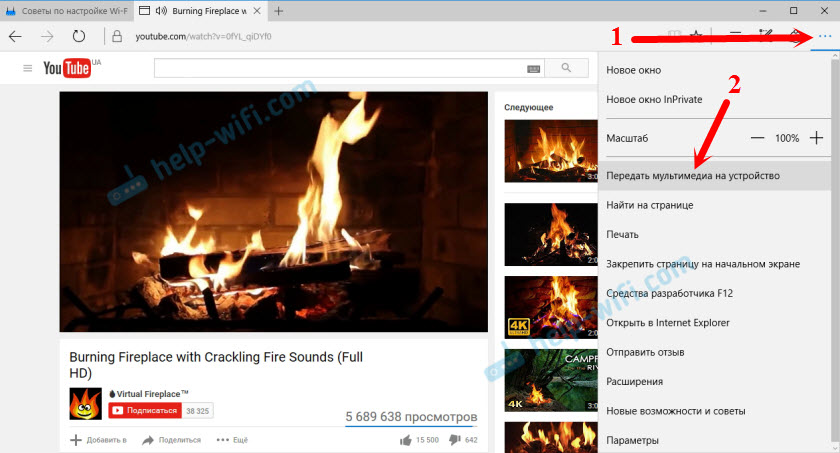
- 3301
- 133
- Oskar Bartovič
Vysielanie videa, hudby a fotografie z prehliadača Edge (Windows 10) v televízii
Dnes som našiel jednu zaujímavú funkciu v systéme Windows 10. Presnejšie v prehliadači Microsoft Edge. Nazýva sa „prenos multimédií do zariadenia“. Najprv som sám nechápal, aký druh položky je v nastaveniach. Stlačil som to a prehliadač začal hľadať nejaké zariadenie, ktoré na neho urobí obrázok. Zapol som televízor, Edge ho okamžite videl a na televízore sa objavil obrázok z webu. Potom som išiel na YouTube a bez problémov som priniesol video z notebooku v televízii v sieti Wi-Fi. Teraz vám o tejto funkcii poviem podrobnejšie.
Aktualizácia z 21.07.2017: Ako sa ukázalo, po inštalácii systému Windows 10 Update verzia 1703 (zostava 15063.13) prehliadač Microsoft Edge prestal zobrazovať multimediálny obsah prostredníctvom DLNA. Teraz iba Miracast/Widi.K dispozícii je komentár z podpory spoločnosti Microsoft. Ako sa ukázalo, tento problém sa nedá vyriešiť, funkcia v aktualizácii chýba. Možno v nasledujúcich aktualizáciách všetko bude opraviť. Prečítajte si viac o tom tu: https: // help-wifi.Com/voprosy-Oodvety/Brauzer-Edge-VMesto-DLNA-Miracast-Naxodit-Televizor/
Nedávno som napísal článok, v ktorom som hovoril o nastavení DLNA v systéme Windows 10. Tam sme zobrazovali videá, fotografie a hudbu, ktoré sú uložené v počítači v televízii. A funkcia vstavanej -in v prehliadači Edge vám umožňuje zobrazovať multimediálny obsah priamo zo stránok. Napríklad video z YouTube je dokonale zobrazené, hudba s Yandexom.Muzika. Nekontroloval som, ale existujú informácie, že môžete vysielať fotografie z Facebooku a filmov s IVI. Možno existuje podpora pre ďalšie stránky.
Všetko funguje pomocou technológie DLNA alebo Miracast. Ak váš televízor podporuje jednu z týchto technológií, môžete ľahko sprostredkovať video z prehliadača Microsoft Edge na veľkú obrazovku televízora. Alebo hudba s fotografiou.
Hlavná vec je, že počítač (z ktorého chcete vysielať) a televízor je pripojený k jednej sieti Wi-Fi. Presnejšie, do jedného smerovača. Pretože pripojenie môže byť nielen Wi-Fi, ale aj na sieťovom kábli.
Ako sprostredkovať multimédiá do zariadenia z prehliadača okraja
Všetko je veľmi jednoduché. Otvorte prehliadač Edge, prejdite napríklad na YouTube a spustite nejaké video. Potom otvorte ponuku a vyberte „Prejdite multimédiá do zariadenia“.
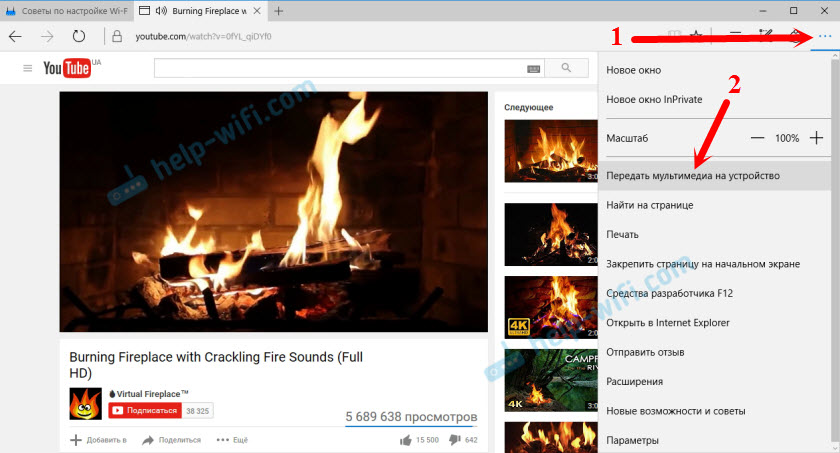
Okno sa zobrazí s vyhľadávaním zariadení, kde sa objaví váš televízor (alebo iné zariadenie s podporou DLNA, ktorá je vo vašej miestnej sieti). Mám televíziu Philips. Vyberte si to.
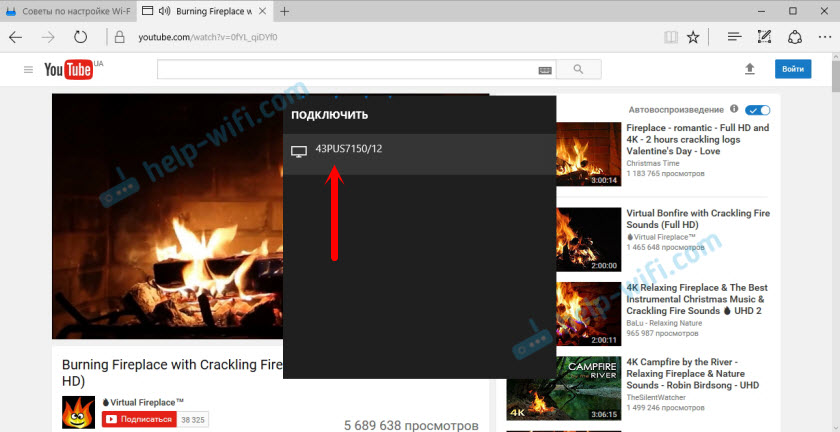
Pripojenie sa začne a video sa bude hrať v televízii. V prehliadači bude čierne okno.

Môžete spravovať reprodukciu z prehliadača aj z televízora. Je škoda, že v samotnom prehliadači neexistujú žiadne informácie o spojení a reprodukcii. Ak prejdete na iné video, automaticky sa začne prehrávať v televízii.
Hudobné vysielanie
Skontroloval som službu Yandex.Muzika. Chodíme na stránku, spustíme nejakú pieseň a odovzdáme multimédiá zariadeniu.
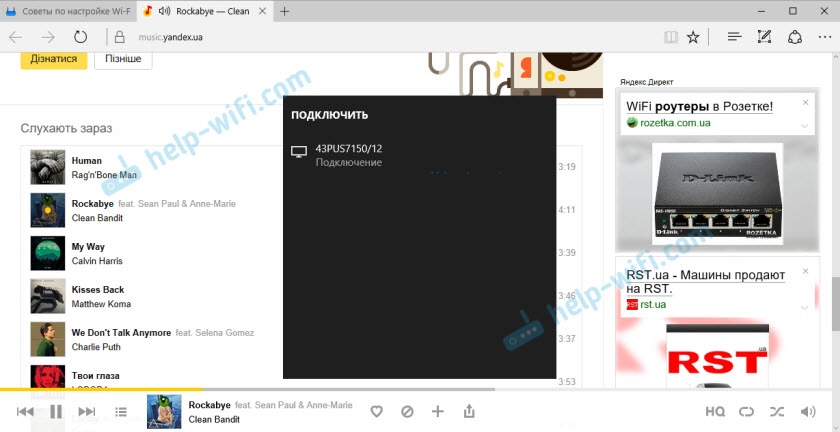
Hudba bude hrať z reproduktorov televízie.
Neznáma chyba
Pri pokuse o zapnutie tejto funkcie na iných stránkach sa táto chyba najčastejšie objavila: „Vznikla neznáma chyba“.
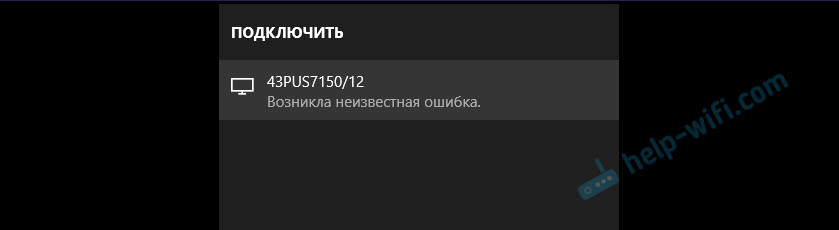
Ak napríklad spustíte túto funkciu na tejto stránke, potom sa v televízii objaví ľubovoľný obrázok.
Aby všetko fungovalo dobre a vylučuje sa, prehliadač Microsoft Edge musí „byť priateľmi“ s konkrétnou stránkou. Je zrejmé, že to bude iba veľké a dobre -známe služby ako YouTube. Ale na YouTube všetko funguje dobre, môžete ľahko sledovať video v televízii, ak nie je zostavená -v aplikácii YouTube, alebo to nefunguje.
Najzaujímavejšie je, že môžete priniesť online video do televízie alebo hudby. Predtým, pokiaľ viem, neexistoval spôsob, ako to urobiť pomocou technológie DLNA. Bolo možné prehrávať iba súbory, ktoré sú už nahrané do počítača.
- « Router začal distribuovať druhú sieť Wi-Fi. Ako to odstrániť?
- Ako povoliť a pripojiť Wi-Fi na notebooku ASUS »

